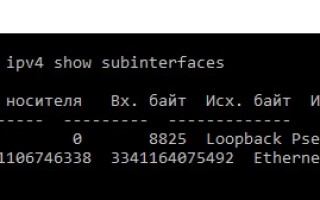Максимальный размер передаваемого пакета (MTU) является одним из ключевых параметров сетевых настроек, влияющих на эффективность передачи данных в операционной системе Windows. Изменение этого параметра может значительно повлиять на производительность вашей сети, особенно в случае нестабильных соединений или при работе с большими объемами данных.
Давайте рассмотрим, как можно изменить MTU в Windows для оптимизации работы сети.
Содержание
Проверка
- Понимание MTU и его роли в сетевых соединениях
MTU представляет собой максимальный размер пакета данных, который может быть передан по сети. Этот параметр важен для оптимизации передачи данных, поскольку слишком большие пакеты могут привести к фрагментации данных и потере производительности. С другой стороны, слишком маленький MTU может привести к избыточному количеству заголовков, что также снизит эффективность передачи.
- Проверка текущего значения MTU
Прежде чем вносить изменения, важно определить текущее значение MTU. Для этого можно воспользоваться командой «ping» с указанием конкретного размера пакета данных. Например:
ping winadvice.ru -l 1500
Где 1500 — это размер пакета данных. Если пакет успешно передан, значит, текущий MTU соответствует этому значению.
Меняем значение через командную строку
Для изменения MTU в Windows можно воспользоваться командной строкой. Откройте командную строку от имени администратора.
Вначале определим текущий размер у сетевых подключений.
netsh interface ipv4 show subinterfaces
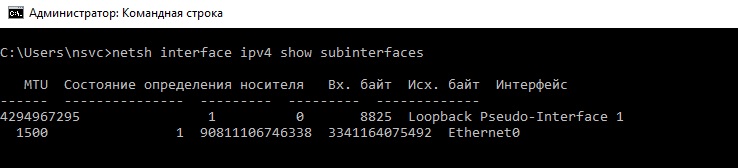 Затем установим новое значение, вместо show, будем использовать set.
Затем установим новое значение, вместо show, будем использовать set.
netsh interface ipv4 set subinterface "Имя сетевого подключения" mtu=XXXX store=persistent
Где «Имя сетевого подключения» — это название вашего сетевого адаптера, а XXXX — новое значение MTU.
Через реестр
Также можно изменить MTU через реестр Windows. Откройте редактор реестра (Regedit) и найдите следующий ключ:
sql
HKEY_LOCAL_MACHINE\SYSTEM\CurrentControlSet\Services\Tcpip\Parameters\Interfaces\
Затем найдите подключение, для которого вы хотите изменить MTU, и создайте новое значение DWORD с именем «MTU». Укажите новое значение MTU в десятичной системе.
После всех изменений, необходимо перезагрузить компьютер.
После перезагрузки можно повторно выполнить тестирование MTU с помощью команды «ping» и удостовериться, что изменения вступили в силу.
Потенциальные проблемы и рекомендации
При внесении изменений в MTU необходимо учитывать возможные проблемы. Например, некоторые сетевые устройства и провайдеры могут ограничивать размер пакетов данных. Перед внесением изменений важно уточнить ограничения вашего сетевого оборудования.
Также следует помнить, что изменение MTU может оказать влияние не только на пропускную способность, но и на стабильность соединения. В случае возникновения проблем с подключением после изменений, рекомендуется вернуться к предыдущим настройкам или провести дополнительные тесты для выявления возможных причин.
- Мониторинг сетевой активности
После внесения изменений в MTU, полезно провести мониторинг сетевой активности. Используйте инструменты для анализа трафика, чтобы оценить эффективность новых настроек. Это позволит выявить улучшения или, наоборот, проблемы, связанные с новым значением MTU.
- Профессиональная консультация
В случае сложностей или если вы не уверены в правильности выбранных параметров MTU, рекомендуется обратиться к специалистам. Профессиональная консультация может предоставить глубокий анализ сетевых параметров и помочь определить оптимальное значение MTU для конкретных условий использования.
Заключение
Изменение MTU в Windows — это мощный инструмент для оптимизации сетевых настроек. Однако, прежде чем вносить изменения, важно учитывать особенности сетевой инфраструктуры, проводить тщательные тестирования и следить за производительностью после каждого изменения.
Грамотный подход к настройке MTU может существенно повысить эффективность передачи данных и обеспечить более стабильное сетевое соединение.